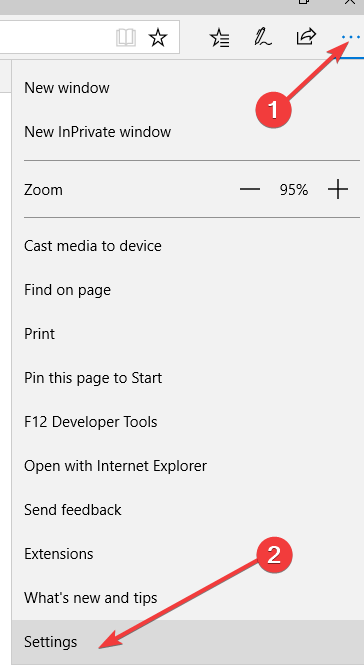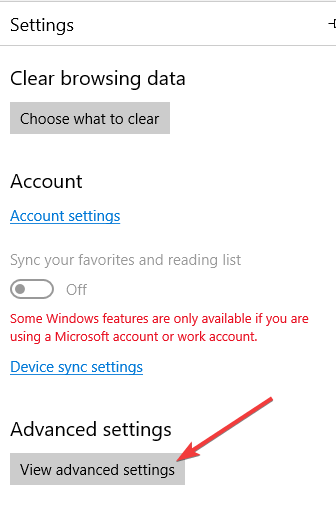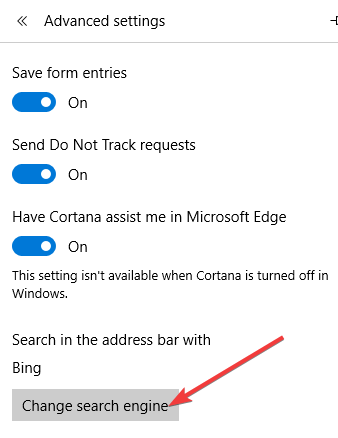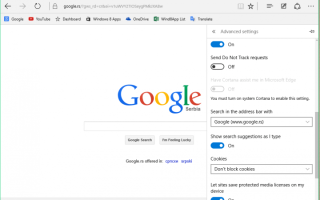Microsoft Edge zastąpił Internet Explorera jako domyślną przeglądarkę w systemie Windows 10 po prawie dwóch dekadach. Nowa przeglądarka wprowadziła kilka nowych interesujących funkcji, ale w testowych wersjach Microsoft Edge nie można było zmienić domyślnej wyszukiwarki, ponieważ zmuszono Cię do korzystania z Bing.
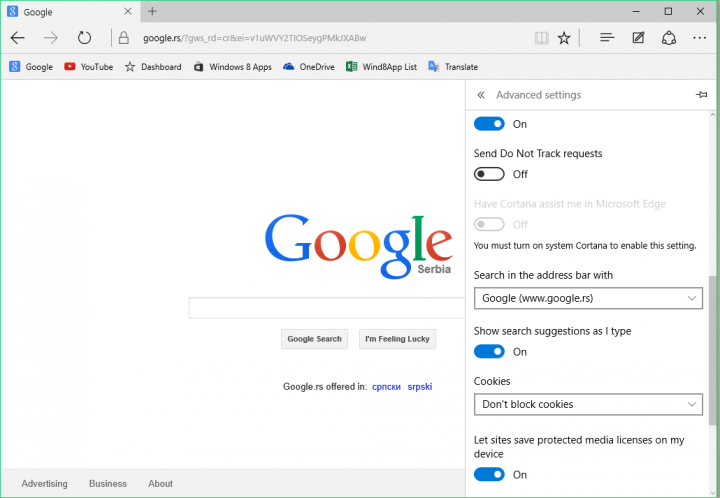
Tak było we wczesnych wersjach Microsoft Edge, we wcześniejszych wersjach Windows 10 Technical Preview. Oczywiście Microsoft jest całkowicie logicznym posunięciem, aby promować swoją własną wyszukiwarkę w swojej najnowszej przeglądarce, która może być lepsza i bardziej popularna niż IE nawet na wczesnych etapach.
Ale teraz dostępna jest pełna wersja systemu Windows 10, która wprowadziła wiele zmian do systemu, a także nowe funkcje od czasu wprowadzenia programu Windows Insider. Jedną z rzeczy, która najbardziej ewoluowała, jest Microsoft Edge (znany jako Project Spartan, kiedy Microsoft po raz pierwszy go wprowadził). Z niestabilnej, błędnej przeglądarki przeszedł na niezawodną przeglądarkę, która według niektórych testów jest szybsza niż Chrome.
Kroki, aby przejść do innej wyszukiwarki w Microsoft Edge
Jedną z ulepszeń przeglądarki Edge jest możliwość zmiany domyślnej wyszukiwarki, dzięki czemu nie trzeba już używać Bing do wyszukiwania w Internecie. Aby zmienić domyślną wyszukiwarkę w Edge, wykonaj następujące kroki:
- W przeglądarce Edge przejdź do google.com (zakładając, że chcesz ustawić Google jako domyślną wyszukiwarkę, jednak jeśli chcesz ustawić inną wyszukiwarkę, po prostu przejdź do innej witryny)
- Kliknij przycisk trzech kropek w prawym górnym rogu, aby otworzyć menu

- Zejdź na dół i kliknij Wyświetl ustawienia zaawansowane

- Przewiń do Wyszukaj na pasku adresu za pomocą, kliknij go i wybierz Dodaj nowy. W zależności od systemu operacyjnego i wersji przeglądarki może być konieczne bezpośrednie kliknięcie opcji Zmień wyszukiwarkę, jak pokazano na zrzucie ekranu poniżej.

- Kliknij Google i wybierz Dodaj jako domyślną
I proszę bardzo, zmieniłeś domyślną wyszukiwarkę z Bing na (prawdopodobnie) Google.
Jeśli chcesz dowiedzieć się więcej o systemie Windows 10 i jego funkcjach, sprawdź nasze centrum Windows 10.
Użyj prywatnej wyszukiwarki
Teraz, jeśli prywatność jest jednym z głównych problemów, gdy jesteś online, możesz również przełączyć się na przyjazną dla użytkownika wyszukiwarkę. Kilka przykładów tych narzędzi to: DuckDuckGo, która jest prawdopodobnie najpopularniejszą prywatną wyszukiwarką, Lukol, WolframAlpha i inne. Kroki, które należy wykonać, aby dodać te wyszukiwarki do Edge są takie same.
Jeśli chcesz dowiedzieć się więcej o tym, jak chronić swoją prywatność w Internecie, zapoznaj się z poniższymi przewodnikami:
- Twój dostawca usług internetowych może sprzedać Twoją historię przeglądania: Oto jak chronić swoją prywatność
- Założyciel DuckDuckGo odpowiada na pytania użytkowników dotyczące prywatności w Internecie
- Najlepsze oprogramowanie do ochrony prywatności w systemie Windows 10
Zatwierdź